
Hálózati útmutató
• A fényképezőgép használata előtt alaposan
tanulmányozza át a jelen használati útmutatót.
• A használatú útmutatót elolvasása után tartsa elérhető
helyen, hogy szükség esetén később is tanulmányozhassa.
Hu
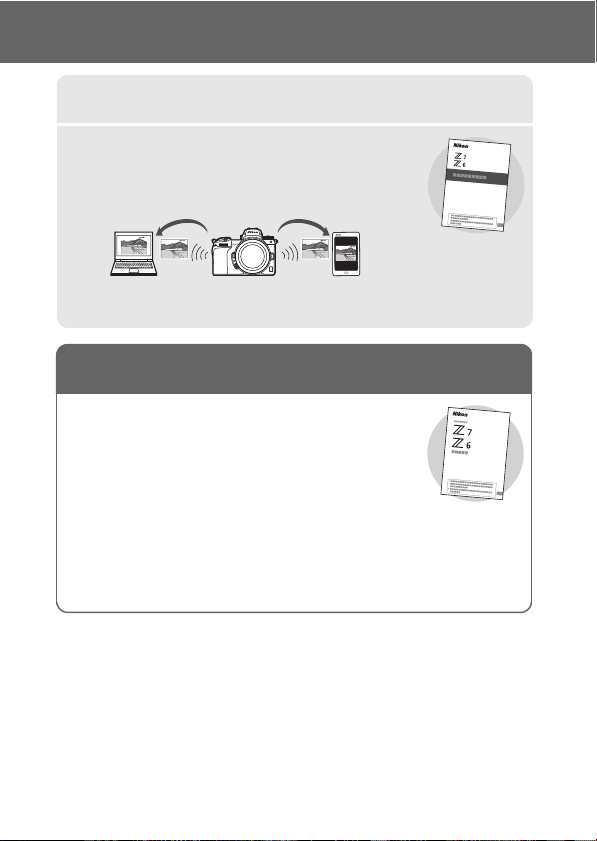
3 különböző használati útmutató áll a rendelkezésére.
A vezeték nélküli kapcsolatra vonatkozó tudnivalókat
ismerteti:
•
•
Az alapvető fényképezési és visszajátszási műveleteket
ismerteti:
A Hálózati útmutató (ez a kézikönyv)
Megtudhatja, hogyan létesíthet kapcsolatot Wi-Fi vagy
Bluetooth segítségével fényképezőgépe és számítógép, illetve
intelligens készülék (például okostelefon és táblagép) között.
Emellett tájékozódhat a WT-7 vezeték nélküli jeladóval elvégezhető
műveletekről és más hasonló témákról.
A Használati útmutató (tartozék)
Alapvető fényképezési műveletek, valamint a
fényképezőgép egyedi funkciói.
• Tartalomjegyzék
• Ismerkedés a fényképezőgéppel
• Az első lépések
• Egyszerű fényképezés és visszajátszás
• Alapvető beállítások
• Vezérlőgombok fényképezéshez
• Az i gomb
• Hibaelhárítás
ii
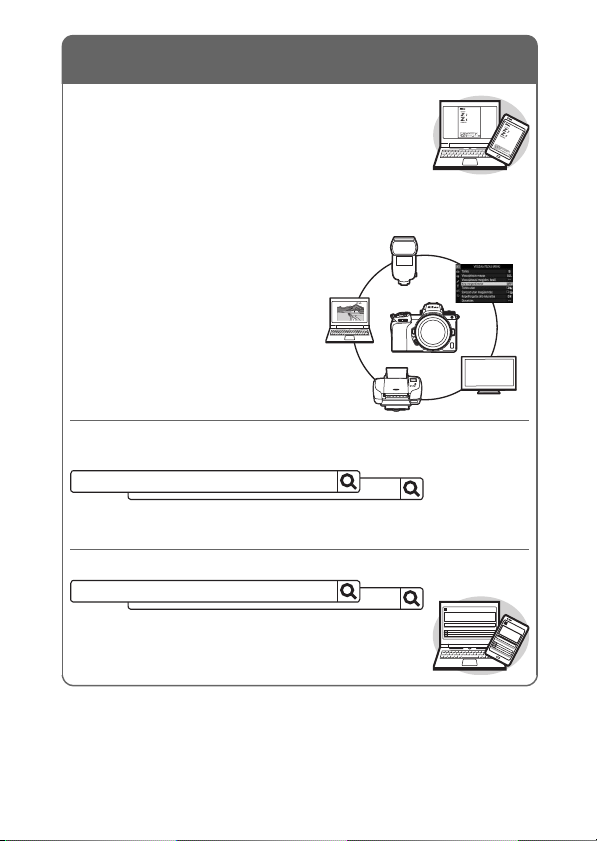
A Referencia útmutató (PDF)
A fényképezőgép működését mindenre kiterjedően
ismerteti:
A fényképezőgéphez mellékelt Használati útmutatóban
szereplő témák mellett a Referencia útmutató részletesen
ismerteti a fényképezőgép menürendszerében
rendelkezésre álló beállításokat és olyan témákat, mint a
fényképezőgép más eszközökhöz csatlakoztatása.
A Referencia útmutató egyebek mellett az alábbi témákat tárgyalja:
• Alapvető fényképezési és visszajátszási
műveletek
• Speciális fényképezési műveletek
• A fényképezőgép menürendszere
• Csatlakozás számítógépekhez,
nyomtatókhoz és HDMI-eszközökhöz
• Külső vakuk használatával végzett vakus
fényképezés
A Referencia útmutató (pdf formátumban) rendelkezésre áll a Nikon letöltési
központjában.
nikon letöltési központ Z 7
Z7:
https://downloadcenter.nikonimglib.com/hu/products/492/Z_7.html
Z6:
https://downloadcenter.nikonimglib.com/hu/products/493/Z_6.html
A Referencia útmutató megtekinthető emellett online, HTML formátumban.
nikon online használati útmutató Z 7
https://onlinemanual.nikonimglib.com/z7_z6/hu/
Z 6
Z 6
iii
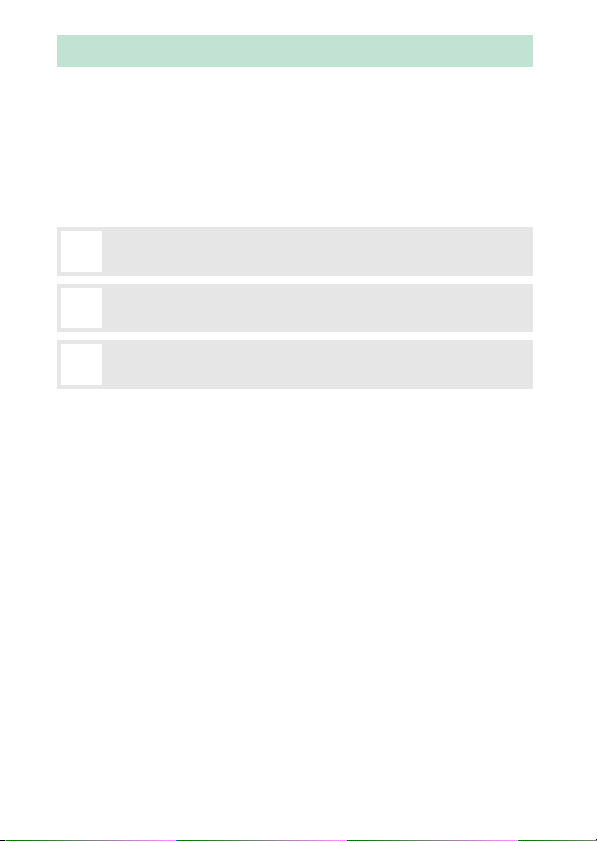
Az útmutató használata
Az útmutató elsősorban arról nyújt tájékoztatást, hogyan csatlakozhat vezeték nélküli
helyi hálózathoz (LAN) a fényképezőgép beépített Wi-Fi funkciójával, és a kapcsolat
létrehozását követően hogyan használhatja a hálózati funkciókat. Mindenképpen
alaposan tanulmányozza át a jelen útmutatót és a fényképezőgép használati útmutatóját,
és tartsa azokat a termék felhasználói számára hozzáférhető helyen. Amennyiben az
útmutató sérülés következtében olvashatatlanná válik, a Nikon letöltési központjából
letöltheti az útmutató (pdf formátumú) másolatát.
Szimbólumok és jelölések
A szükséges információk megtalálását az alábbi szimbólumok és jelölések segítik:
Ez az ikon megjegyzéseket jelöl; olyan információkat, amelyeket a termék
D
használata előtt ajánlott elolvasnia.
Ez az ikon tippeket és olyan kiegészítő információkat jelöl, amelyek hasznosnak
A
bizonyulhatnak a termék használata során.
Ez az ikon az útmutató más részeire utaló referenciákat jelöli.
0
A fényképezőgép monitorján megjelenő menüelemeket, beállításokat és üzeneteket
félkövér szedéssel jelöljük.
Az útmutatóban az okostelefonok és a táblagépek együttes megnevezése „intelligens
eszközök”, a fényképezőgépben használatos XQD memóriakártyákra pedig
„memóriakártyák” néven utalunk.
A fényképezőgép beállításai
Az útmutatóban szereplő magyarázatok feltételezik, hogy az alapértelmezett
beállításokat használja.
Illusztrációk
A szoftverek és operációs rendszerek útmutatóban bemutatott párbeszédablakainak,
üzeneteinek és kijelzéseinek megjelenése és tartalma az alkalmazott operációs
rendszertől függően eltérő lehet. Az alapvető számítógépes műveletekről a
számítógéphez vagy az operációs rendszerhez mellékelt dokumentációban
tájékozódhat.
iv
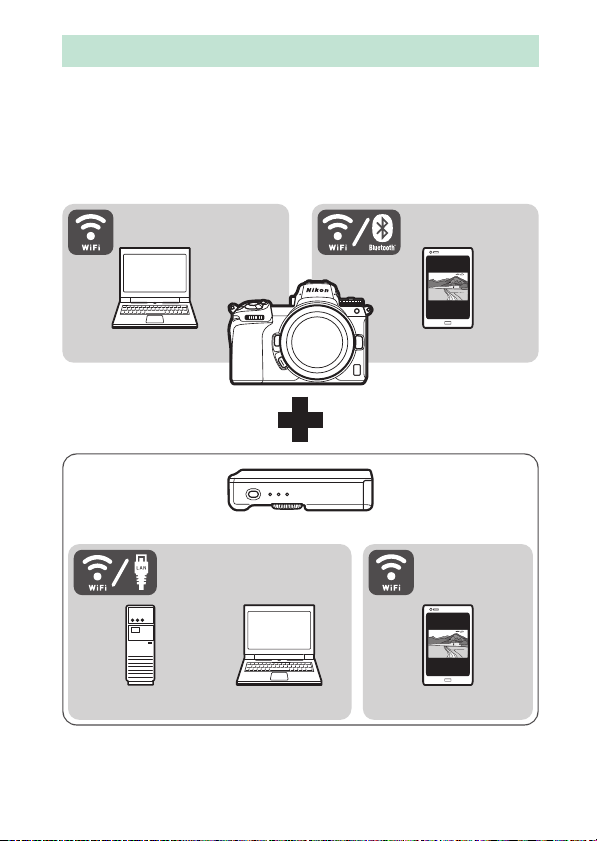
A fényképezőgép és a hálózati rendszer ábrája
Számítógép Intelligens eszköz
Intelligens eszközFTP-kiszolgáló Számítógép
WT-7 vezeték nélküli jeladó (külön kapható)
Az alábbiakban ismertetjük a fényképezőgéppel és a külön
beszerezhető tartozékokkal létesíthető hálózati kapcsolat típusait. Ez az
útmutató elsősorban a számítógépekkel létesíthető kapcsolattal
foglalkozik; a WT-7 vezeték nélküli jeladóval történő hálózati
csatlakozásról a WT-7 egységhez mellékelt használati útmutatóban
olvashat.
v

Amire a hálózatokat használni tudja
A fényképezőgéppel hálózati kapcsolatot hozhat létre számítógépekkel,
okostelefonokkal, táblagépekkel és egyéb készülékekkel. A kapcsolat
létrehozását követően képeket tölthet fel és távolról vezérelheti a
fényképezőgépet.
Szeretne képeket feltölteni számítógépre?
…akkor létesítsen kapcsolatot Wi-Fi-n keresztül (0 1)
A fényképezőgép beépített vezeték nélküli LAN (Wi-Fi)
funkciójának használatával csatlakozhat számítógéphez, és
feltöltheti képeit és videóit.
Csatlakozás számítógéphez
A fényképezőgép az alábbi módokon tud kapcsolatot létesíteni:
• közvetlen vezeték nélküli kapcsolaton keresztül (hozzáférési pont
mód, 0 3), illetve
• meglévő – akár otthoni – hálózaton működő vezeték nélküli
routeren keresztül (infrastruktúra mód, 0 7).
Hozzáférési pont mód Infrastruktúra mód
vi
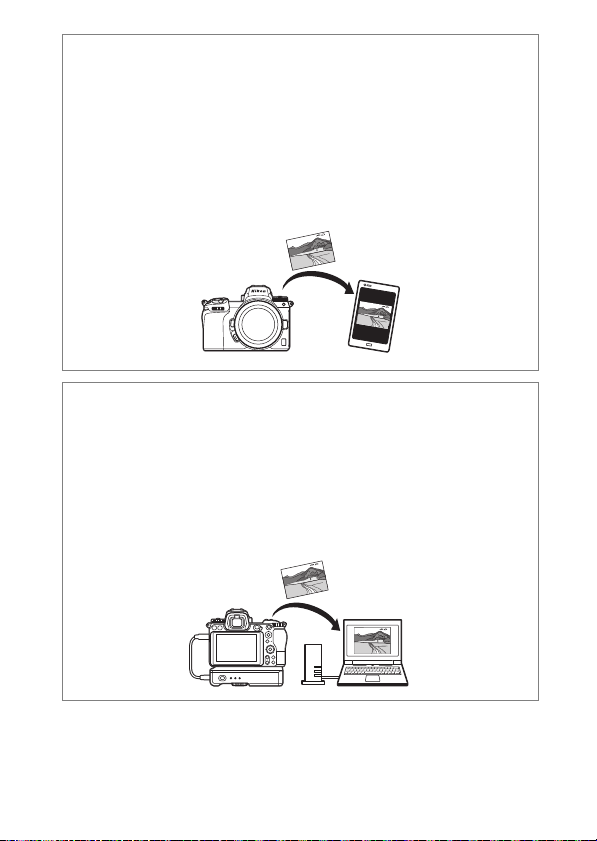
Szeretné letölteni képeit intelligens készülékére, vagy
intelligens készülékéről kívánja vezérelni
fényképezőgépét?
…akkor létesítsen kapcsolatot a SnapBridge
alkalmazással (0 18)
Telepítse a SnapBridge alkalmazást okostelefonjára vagy
táblagépére (intelligens eszközére), majd Bluetooth vagy
Wi-Fi segítségével csatlakozzon a fényképezőgéphez.
Szeretné feltölteni képeit számítógépre vagy FTP-
kiszolgálóra,
számítógépről vezérelni fényképezőgépét, illetve
webböngészőből vezérelni fényképezőgépét?
…akkor létesítsen kapcsolatot WT-7 jeladóval (0 37)
A külön beszerezhető WT-7 vezeték nélküli jeladóval történő
hálózati csatlakozás számos funkciót tesz elérhetővé.
vii
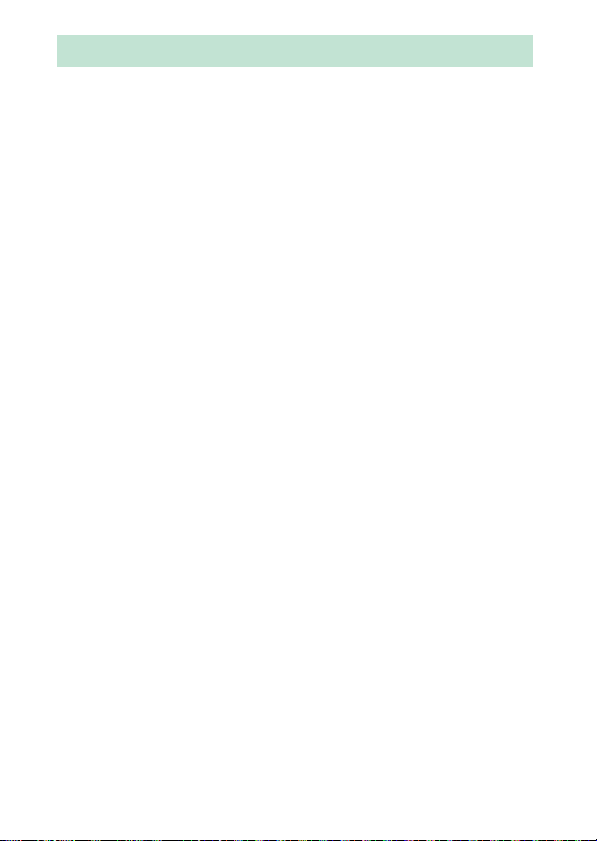
Megjegyzések
• A Nikon előzetes ír ásbeli engedélye nélkül
az útmutató sem részben, sem egészben
nem sokszorosítható, továbbítható, írható
át, nem tárolható visszakereshető
rendszerben, továbbá semmilyen
formában és módon nem fordítható le
egyetlen nyelvre sem.
• A Nikon fenntartja a jogot, hogy ezen
útmutatóban bemutatott hardver és
szoftver megjelenését és műszaki
jellemzőit bármikor előzetes bejelentés
nélkül megváltoztathassa.
• A Nikon nem vállal semmilyen
felelősséget a termék használatából eredő
károkért.
• Bár minden erőfeszítést megtettünk
annak érdekében, hogy az útmutatóban
szereplő információk pontosak és teljesek
legyenek, örömmel vesszük, ha az
esetleges pontatlanságokról vagy
hiányosságokról értesíti a lakóhelye
szerint illetékes Nikon képviseletet
(amelynek címét lásd külön).
viii
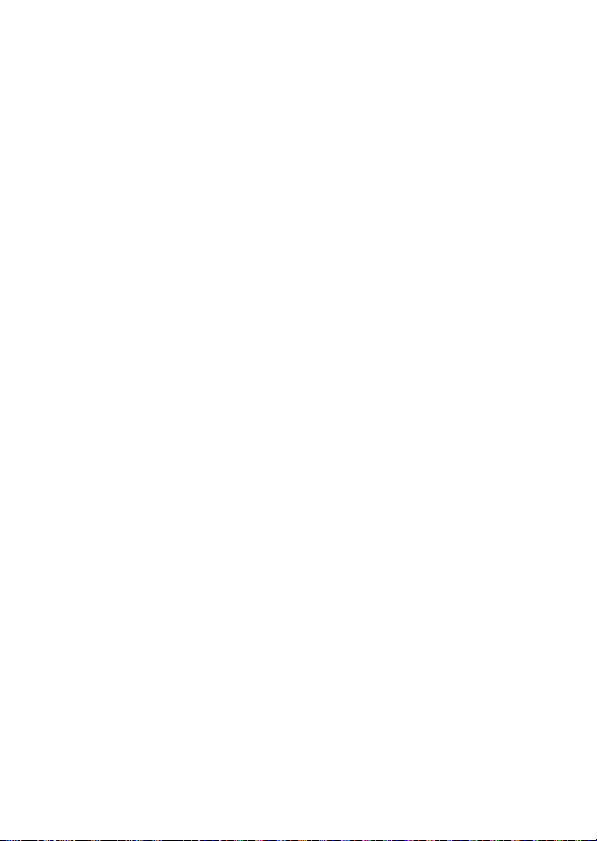
A másolás vagy sokszorosítás tiltására vonatkozó figyelmeztetés
Felhívjuk a figyelmet, hogy az is törvénybe ütközhet, ha valakinek szkennerrel, digitális
fényképezőgéppel vagy egyéb eszközzel másolt vagy sokszorosított anyag van a
birtokában.
• A törvény a következő dolgok másolását vagy
sokszorosítását tiltja
Tilos a papírpénzek, fémpénzek,
értékpapírok, államkötvények másolása
vagy sokszorosítása, még akkor is, ha
ezekre a másolatokra vagy példányokra
rányomtatták a „Minta” szót.
Bármely külföldi országban forgalomban
lévő papírpénz, fémpénz vagy értékpapír
másolása vagy sokszorosítása tilos.
A kormány előzetes engedélye nélkül tilos
a kormány által kibocsátott, még fel nem
használt bélyegek vagy képeslapok
másolása vagy sokszorosítása.
Tilos a kormány által kibocsátott bélyegek
és a törvényben megjelölt bizonylatok
másolása vagy sokszorosítása.
• Figyelmeztetések bizonyos másolatokkal és
reprodukciókkal kapcsolatban
Államilag korlátozott a magánvállalatok
által kibocsátott értékpapírok
(részvények, váltók, csekkek,
ajándéknyilatkozatok stb.), illetve utazási
igazolványok vagy kuponok másolása
vagy sokszorosítása is, kivéve, ha egy
minimális számú másolat szükséges a
vállalat üzleti működéséhez. Ne másolja
és ne sokszorosítsa továbbá az állam által
kibocsátott útleveleket, a civil csoportok
vagy nyilvános ügynökségek által
kibocsátott engedélyeket, a
személyazonosító kártyákat és az egyéb
jegyeket, például a belépőket vagy az
étkezési kuponokat.
• Szerzői jog i megjegyzések
A szerzői jogról szóló jogszabályok
értelmében a szerzői jogi védelem alatt
álló alkotásokról a fényképezőgéppel
készített fényképek és videofelvételek
nem használhatók a szerzői jog
tulajdonosának engedélye nélkül. Kivételt
képez személyes használatuk, de
kiállítások anyagáról vagy élő
előadásokról készült fényképek és
videofelvételek esetén még a személyes
használatra is vonatkozhatnak
korlátozások.
ix
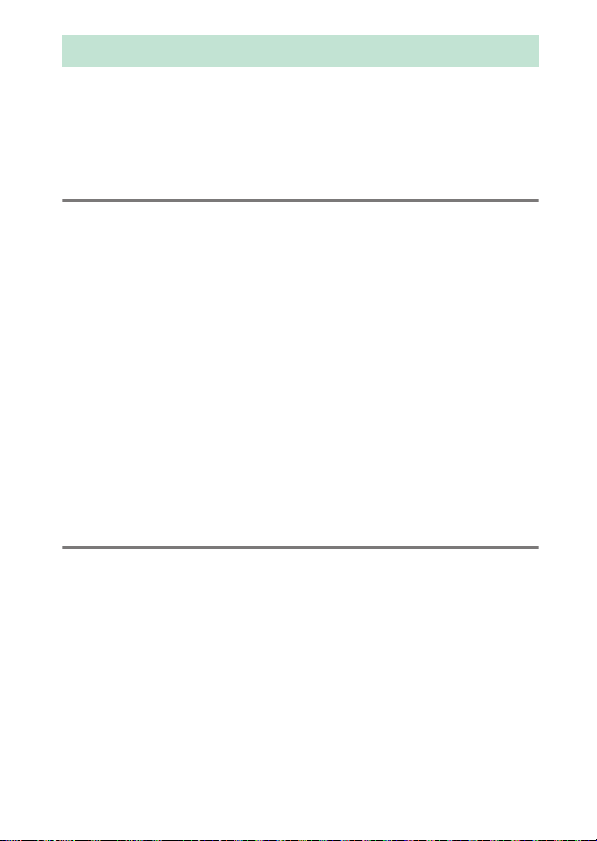
Tartalomjegyzék
Az útmutató használata............................................................................ iv
A fényképezőgép és a hálózati rendszer ábrája ................................... v
Amire a hálózatokat használni tudja...................................................... vi
Megjegyzések ........................................................................................... viii
Csatlakozás számítógéphez Wi-Fi-n keresztül 1
Amire a Wi-Fi-t használni tudja ................................................................ 1
A Wireless Transmitter Utility ................................................................... 1
Infrastruktúra mód és hozzáférési pont mód........................................ 2
Hozzáférési pont mód..........................................................................................2
Infrastruktúra mód ................................................................................................2
Csatlakozás hozzáférési pont módban................................................... 3
Csatlakozás infrastruktúra módban........................................................7
Képek feltöltése.........................................................................................14
Képek kiválasztása feltöltésre.........................................................................14
Képek rögzítést követő azonnali feltöltése ...............................................15
Az átviteli ikon...................................................................................................... 16
A „Csatlakozás számítógéphez” állapotkijelző.........................................16
Kapcsolat bontása és ismételt csatlakoztatás .....................................17
Kapcsolat bontása ..............................................................................................17
Ismételt csatlakoztatás...................................................................................... 17
Kapcsolódás intelligens eszközhöz 18
A SnapBridge alkalmazás ........................................................................18
Amire a SnapBridge alkalmazást használni tudja ..............................18
Vezeték nélküli kapcsolatok ...................................................................19
Csatlakozás Wi-Fi-n keresztül (Wi-Fi mód).................................................20
Csatlakozás Bluetooth-on keresztül.............................................................26
x
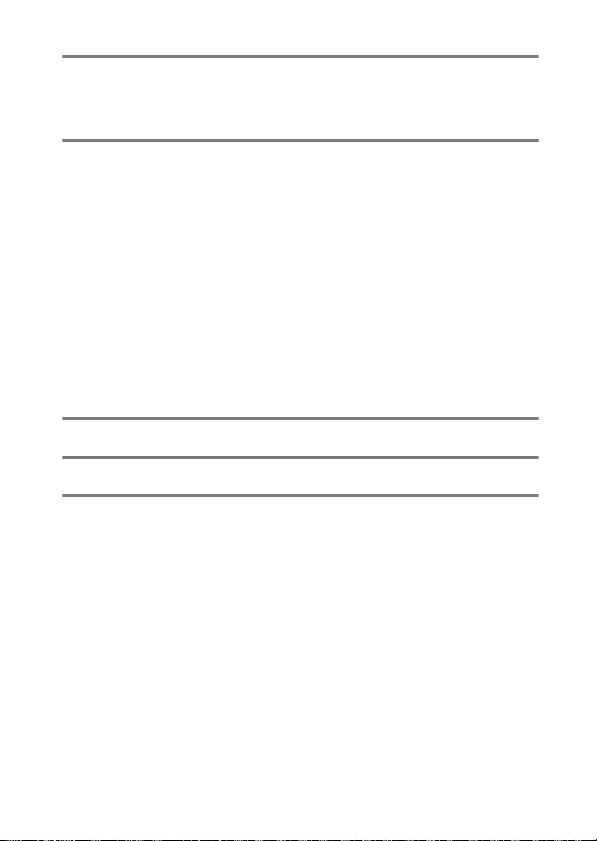
Csatlakozás hálózathoz WT-7 jeladóval 37
Amire a WT-7 jeladót használni tudja ................................................... 38
Csatlakozás WT-7 jeladóval.....................................................................39
Menü útmutató 40
Kapcsolódás intelligens eszközhöz .......................................................40
Párosítás (Bluetooth).........................................................................................40
Kijelölés küldésre (Bluetooth)......................................................................... 41
Wi-Fi-kapcsolat .................................................................................................... 42
Küldés kikapcsolt állapotban..........................................................................42
Csatlakozás számítógéphez....................................................................43
Wi-Fi-kapcsolat .................................................................................................... 43
Hálózati beállítások............................................................................................ 44
Beállítások.............................................................................................................. 45
MAC-cím................................................................................................................. 45
Vezeték nélküli jeladó (WT-7) .................................................................46
Vezeték nélküli jeladó .......................................................................................46
Hibaelhárítás 47
Függelék 48
Tárgymutató 49
xi
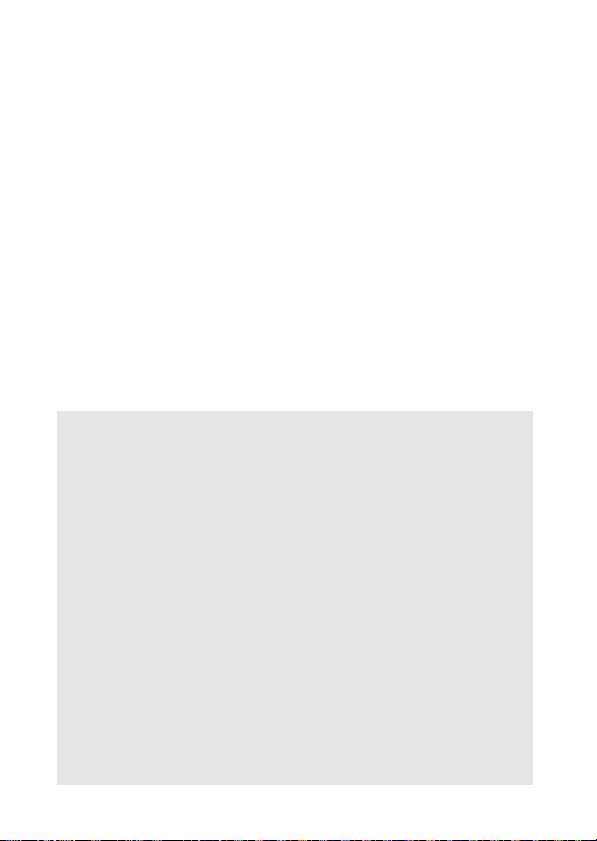
D Tanulás egy életen át
A Nikon „Tanulás egy életen át” filozófiájának része a felhasználók számára
nyújtott folyamatos terméktámogatás és képzés, amelyről az alábbi
weboldalakon talál rendszeresen frissített információt:
• Az Amerikai Egyesült Államokban élő felhasználóknak: https://www.nikonusa.com/
• Az Európa és Afrika területén élő felhasználóknak:
https://www.europe-nikon.com/support/
• Az Ázsia, Óceánia és a Közel-Kelet területén élő felhasználóknak:
https://www.nikon-asia.com/
Látogasson el ezekre az oldalakra, ahol tippeket találhat, válaszokat kaphat a
gyakran feltett kérdésekre és tájékozódhat a legújabb termékekről, valamint a
digitális fényképezésről és képfeldolgozásról. További információért forduljon a
lakóhelye szerinti Nikon képviselethez. A márkakereskedések címe az alábbi
weboldalon található: https://imaging.nikon.com/
D Háttérismeret
Az útmutató értelmezéséhez szükség van a vezeték nélküli helyi hálózatok (LANok) alapszintű ismeretére. A készülékek hálózatba telepí tésével, konfigurálásával
és használatával kapcsolatos további információkért forduljon az adott készülék
gyártójához vagy a hálózati rendszergazdához. Számítógépek vezeték nélküli
hálózathoz való csatlakoztatását lehetővé tévő beállításokról a Wireless
Transmitter Utility segédprogram online súgójában is találhat információkat.
xii
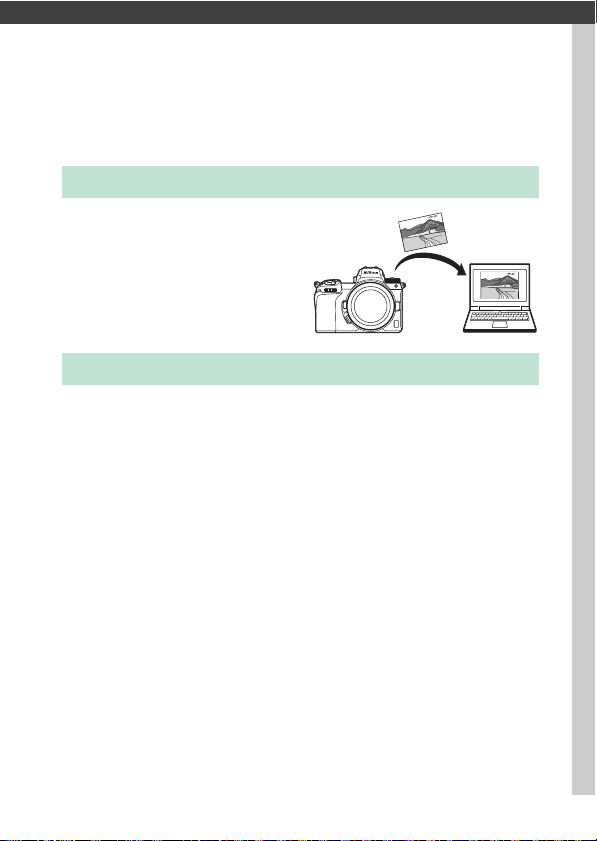
Csatlakozás számítógéphez Wi-Fi-n keresztül
Ez a fejezet ismerteti, hogyan csatlakozhat számítógéphez a
fényképezőgép beépített Wi-Fi funkciójának használatával.
Amire a Wi-Fi-t használni tudja
Wi-Fi-kapcsolaton keresztül
feltöltheti kiválasztott képeit
számítógépre.
A Wireless Transmitter Utility
Ahhoz, hogy Wi-Fi-kapcsolaton keresztül feltölthesse vagy letölthesse
képeit, konfigurálnia kell fényképezőgépét a csatlakozáshoz, majd a
Wireless Transmitter Utility segédprogrammal párosítania kell a
fényképezőgépet a számítógéppel. Amint párosította a készülékeket,
képes lesz csatlakozni fényképezőgépével a számítógéphez.
A Wireless Transmitter Utility számítógépes alkalmazás letölthető a
Nikon letöltési központjából:
https://downloadcenter.nikonimglib.com
Olvassa el a szoftver megjelenésével kapcsolatos információkat és a
rendszerkövetelményeket, majd töltse le a legújabb verziót.
1Csatlakozás számítógéphez Wi-Fi-n keresztül
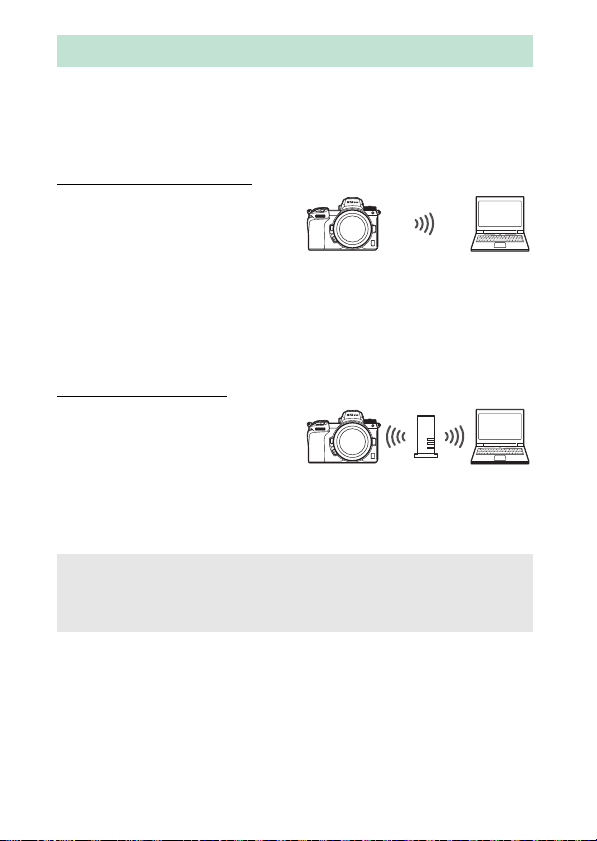
Infrastruktúra mód és hozzáférési pont mód
Hozzáférési pont mód (0 3)
Infrastruktúra mód (0 7)
A fényképezőgép kétféleképpen csatlakoztatható számítógéphez:
meglévő hálózaton üzemelő vezeték nélküli routeren keresztül
(infrastruktúra mód) vagy közvetlen vezeték nélküli kapcsolaton
keresztül (hozzáférési pont mód).
Hozzáférési pont mód
A fényképezőgép és a számítógép
közvetlen vezeték nélküli
kapcsolaton keresztül csatlakozik,
ahol a fényképezőgép vezeték
nélküli LAN hozzáférési pontként
működik anélkül, hogy bonyolult
beállításokat kellene elvégeznie. Ezt a lehetőséget akkor érdemes
választania, amikor a szabadban vagy olyan helyen tartózkodik, ahol a
számítógép nem kapcsolódik vezeték nélküli hálózathoz.
Infrastruktúra mód
A fényképezőgép egy meglévő
hálózathoz (például otthoni
hálózathoz) csatlakoztatott
számítógéphez csatlakozik vezeték
nélküli routeren keresztül.
A számítógép a fényképezőgéppel
fennálló kapcsolat alatt is csatlakoztatható az internethez.
D Infrastruktúra mód
Az útmutató azt a helyzetet veszi alapul, amikor meglévő vezeték nélküli
hálózaton keresztül csatlakozik. A helyi hálózaton kívüli számítógépekhez való
csatlakozás nem támogatott.
2 Csatlakozás számítógéphez Wi-Fi-n keresztül
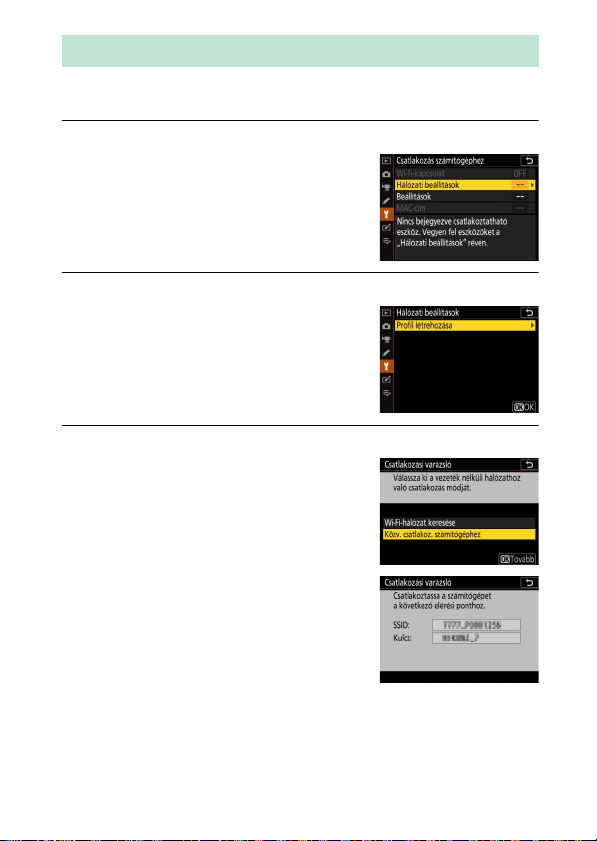
Csatlakozás hozzáférési pont módban
Az alábbi lépések végrehajtásával hozhat létre hozzáférési pont módban
közvetlen vezeték nélküli kapcsolatot számítógéppel.
1 Jelenítse meg a hálózati beállításokat.
A fényképezőgép beállítás menüjében
válassza ki a Csatlakozás számítógéphez
menüpontot, majd jelölje ki a Hálózati
beállítások lehetőséget, és nyomja meg a
2 gombot.
2 Válassza a Profil létrehozása lehetőséget.
Jelölje ki a Profil létrehozása lehetőséget,
és nyomja meg az J gombot.
3 Válassza a Közv. csatlakoz. számítógéphez lehetőséget.
Jelölje ki a Közv. csatlakoz.
számítógéphez menüpontot, és nyomja
meg az J gombot.
Megjelenik a fényképezőgép SSID
azonosítója és titkosítási kulcsa.
3Csatlakozás számítógéphez Wi-Fi-n keresztül
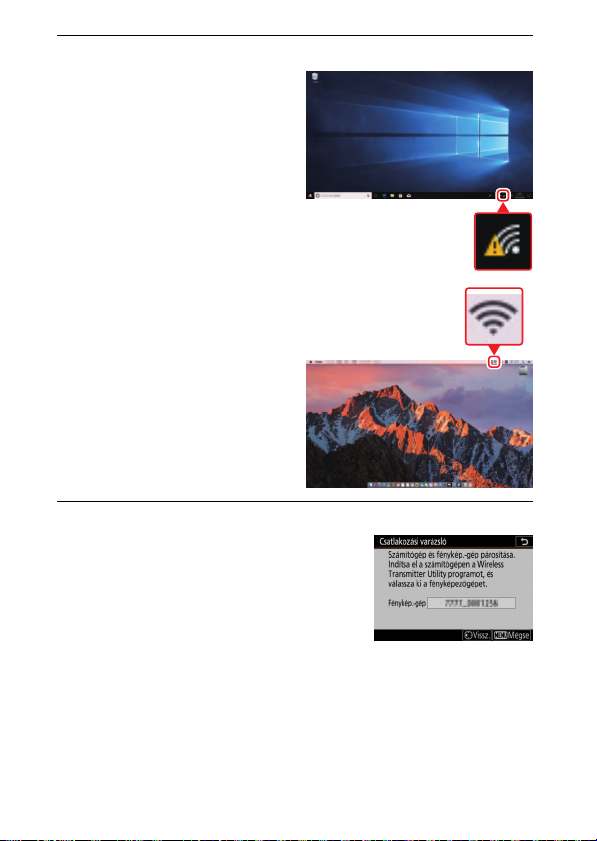
4 Hozza létre a kapcsolatot a számítógépről.
Windows: Kattintson a tálcán lévő
vezeték nélküli LAN ikonra, és
válassza ki a 3. lépésben a
fényképezőgép által
megjelenített SSID azonosítót.
Amikor a rendszer a hálózati
biztonsági kulcs megadását kéri,
adja meg a fényképezőgép által
a 3. lépésben megjelenített
titkosítási kulcsot.
macOS/OS X: Kattintson a
menüsávban lévő vezeték
nélküli LAN ikonra, és válassza ki
a 3. lépésben a fényképezőgép
által megjelenített SSID
azonosítót. Amikor a rendszer
jelszót kér, írja be a
fényképezőgép által a 3.
lépésben megjelenített
titkosítási kulcsot.
5 Indítsa el a Wireless Transmitter Utility segédprogramot.
Amikor a rendszer felkéri, indítsa el a
számítógépen a Wireless Transmitter
Utility segédprogramot.
4 Csatlakozás számítógéphez Wi-Fi-n keresztül

6 Válassza ki a fényképezőgépet.
A Wireless Transmitter Utility
segédprogramban válassza ki a
fényképezőgép 5. lépésben
megjelenített nevét, majd
kattintson a Next (Tovább)
gombra.
7 Írja be a hitelesítési kódot.
A fényképezőgépen megjelenik egy
hitelesítési kód.
Adja meg a hitelesítési kódot a
Wireless Transmitter Utility által
megjelenített
párbeszédablakban, majd
kattintson a Next (Tovább)
gombra.
5Csatlakozás számítógéphez Wi-Fi-n keresztül
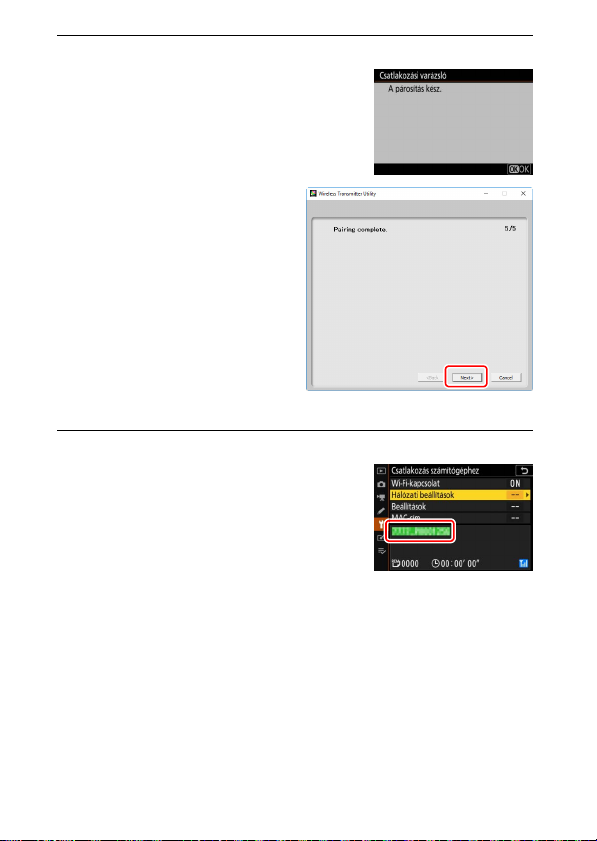
8 Zárja le a párosítási folyamatot.
Amikor a fényképezőgép üzenetben jelzi,
hogy a párosítás befejeződött, nyomja
meg az J gombot.
A Wireless Transmitter Utility
segédprogramban kattintson a
Next (Tovább) gombra. Az
alkalmazás automatikusan
bezáródik.
Ezzel létrejött a fényképezőgép és a számítógép közötti kapcsolat.
9 Ellenőrizze a kapcsolatot.
Kapcsolat létrejöttét követően a hálózat
SSID azonosítója zöld színben jelenik meg
a fényképezőgép Csatlakozás
számítógéphez menüjében.
Most, hogy vezeték nélküli kapcsolatot létesített, feltöltheti képeit
számítógépre a „Képek feltöltése” részben leírtak szerint (0 14).
6 Csatlakozás számítógéphez Wi-Fi-n keresztül

Csatlakozás infrastruktúra módban
Az alábbi lépések végrehajtásával hozhat létre infrastruktúra módban
kapcsolatot meglévő hálózathoz csatlakozó számítógéppel.
1 Jelenítse meg a hálózati beállításokat.
A fényképezőgép beállítás menüjében
válassza ki a Csatlakozás számítógéphez
menüpontot, majd jelölje ki a Hálózati
beállítások lehetőséget, és nyomja meg a
2 gombot.
2 Válassza a Profil létrehozása lehetőséget.
Jelölje ki a Profil létrehozása lehetőséget,
és nyomja meg az J gombot.
7Csatlakozás számítógéphez Wi-Fi-n keresztül

3 Keresse meg a meglévő hálózatokat.
Jelölje ki a Wi-Fi-hálózat keresése
lehetőséget, és nyomja meg az J gombot.
A fényképezőgép megkeresi a közelben
működő hálózatokat, és név (SSID
azonosító) szerint felsorolja azokat.
D „Egyszerű csatlakoz.”
SSID azonosító vagy titkosítási kulcs megadása
nélküli csatlakozáshoz a 3. lépésben nyomja
meg a X gombot, majd nyomja meg az J
gombot, és válasszon az alábbi beállítások
közül:
• Nyomógombos WPS: A nyomógombos WPS-t
támogató routerek használata esetén.
A kapcsolat létrehozásához nyomja meg a
fényképezőgép J gombját.
• PIN-kódos WPS: A fényképezőgép megjelenít egy PIN-kódot; a kapcsolat
létrehozásához számítógép segítségével adja meg a PIN-kódot a router
rendszerében (további információkért lásd a routerhez mellékelt
dokumentációt).
A kapcsolat létrehozása után folytassa a 6. lépéssel.
8 Csatlakozás számítógéphez Wi-Fi-n keresztül

4 Válasszon egy hálózatot.
Jelölje ki a kívánt hálózat SSID azonosítóját,
és nyomja meg az J gombot (ha a kívánt
hálózat nem jelenik meg, nyomja meg a X
gombot a keresés újbóli elindításához).
A titkosított hálózatokat h ikon jelöli; ha a
kiválasztott hálózat titkosított, akkor meg
kell adnia a titkosítási kulcsot az 5.
lépésben leírtak szerint. Ha a hálózat nem titkosított, folytassa a 6.
lépéssel.
D Rejtett SSID azonosítók
A rejtett SSID azonosítóval rendelkező
hálózatokat a hálózatok listájában lévő üres
bejegyzések jelzik. Ha kijelöl egy üres
bejegyzést és megnyomja az J gombot, a
fényképezőgép felkéri, hogy adja meg a
hálózat nevét; nyomja meg az J gombot, majd
adja meg a kért nevet, és nyomja meg a X
gombot. A X gomb ismételt megnyomásával
lépjen tovább az 5. lépéshez.
9Csatlakozás számítógéphez Wi-Fi-n keresztül

5 Írja be a titkosítási kulcsot.
Amikor a rendszer felkéri, hogy adja meg a
vezeték nélküli router titkosítási kulcsát,
nyomja meg az J gombot…
…és adja meg a kulcsot az alább leírtak
szerint. A titkosítási kulcsról a vezeték
nélküli router dokumentációjában
tájékozódhat. A kulcs megadását követően
nyomja meg a X gombot.
A kapcsolat létrehozásának elindításához
nyomja meg ismét a X gombot.
A kapcsolat létrejötte után néhány
másodpercre megjelenik a jobb oldalon
látható üzenet.
D Szövegbevitel
Amikor szövegbevitelre van szükség, megjelenik egy billentyűzet. Karakterek
kijelöléséhez koppintson a képernyőn látható betűkre vagy használja a
választógombot (a nagybetűk, a kisbetűk és a szimbólumok billentyűzete között
a billentyűzetválasztó gombra koppintva vált hat), a kijelölt karaktereket pedig az
J gomb megnyomásával helyezheti a kurzor aktuális helyére.
Szövegbeviteli mező
Billentyűzet mező Billentyűzetválasztó
10 Csatlakozás számítógéphez Wi-Fi-n keresztül

6 Kérjen le vagy válasszon ki egy IP-címet.
Jelölje ki az alábbi beállítások egyikét,
majd nyomja meg az J gombot.
• Automatikus lekérés: Ezt a beállítást akkor
válassza, ha a hálózat úgy van
konfigurálva, hogy automatikusan
biztosítsa az IP-címet.
• Beírás kézzel: A rendszer felkérésére adja
meg az IP-címet: a fő vezérlőtárcsa elforgatásával jelölje ki a cím
egyes szakaszait, a számjegyek módosításához nyomja meg a 4 és
a 2 gombot, majd a cím elfogadásához nyomja meg az J gombot.
Az IP-cím megadását követően a X gomb megnyomásával lépjen ki
az „IP-cím konfigurálása befejeződött” párbeszédablakhoz. A X
gomb újbóli megnyomása megjeleníti az alhálózati maszkot,
amelynek szerkesztéséhez nyomja meg a 1 és a 3 gombot, a
kilépéshez pedig nyomja meg az J gombot, ha elvégezte a
bevitelt.
Ellenőrizze az IP-címet, és nyomja meg az J gombot a folytatáshoz.
7 Indítsa el a Wireless Transmitter Utility segédprogramot.
Amikor a rendszer felkéri, indítsa el a
számítógépen a Wireless Transmitter
Utility segédprogramot.
11Csatlakozás számítógéphez Wi-Fi-n keresztül

8 Válassza ki a fényképezőgépet.
A Wireless Transmitter Utility
segédprogramban válassza ki a
fényképezőgép 7. lépésben
megjelenített nevét, majd
kattintson a Next (Tovább)
gombra.
9 Írja be a hitelesítési kódot.
A fényképezőgépen megjelenik egy
hitelesítési kód.
Adja meg a hitelesítési kódot a
Wireless Transmitter Utility által
megjelenített
párbeszédablakban, majd
kattintson a Next (Tovább)
gombra.
12 Csatlakozás számítógéphez Wi-Fi-n keresztül

10
Zárja le a párosítási folyamatot.
Amikor a fényképezőgép üzenetben jelzi,
hogy a párosítás befejeződött, nyomja
meg az J gombot.
A Wireless Transmitter Utility
segédprogramban kattintson a
Next (Tovább) gombra. Az
alkalmazás automatikusan
bezáródik.
Ezzel létrejött a fényképezőgép és a számítógép közötti kapcsolat.
11
Ellenőrizze a kapcsolatot.
Kapcsolat létrejöttét követően a hálózat
SSID azonosítója zöld színben jelenik meg
a fényképezőgép Csatlakozás
számítógéphez menüjében.
Most, hogy vezeték nélküli kapcsolatot létesített, feltöltheti képeit
számítógépre a „Képek feltöltése” részben leírtak szerint (0 14).
13Csatlakozás számítógéphez Wi-Fi-n keresztül

Képek feltöltése
Kiválaszthatja a feltöltendő képeket a fényképezőgép visszajátszás mód
kijelzőjén, vagy képeit rögzítésüket követően azonnal feltöltheti.
D Célmappák
Alapértelmezés szerint a képek a következő mappákba kerülnek feltöltésre:
• Windows: \Users\(felhasználónév)\Pictures\Wireless Transmitter Utility
• Mac: /Users/(felhasználónév)/Pictures/Wireless Transmitter Utility
A célmappa kiválasztható a Wireless Transmitter Utility használatával. További
információt a segédprogram online súgójában talál.
Képek kiválasztása feltöltésre
Az alábbi lépések elvégzésével választhat ki képeket feltöltésre.
1 Indítsa el a visszajátszást.
Nyomja meg a fényképezőgép K gombját, majd lépjen teljes képes
vagy kisképes visszajátszási módba.
2 Nyomja meg az i gombot.
A visszajátszás mód i menüjének
megjelenítéséhez válasszon ki egy képet,
és nyomja meg az i gombot.
14 Csatlakozás számítógéphez Wi-Fi-n keresztül

3 Válassza ki a Kijelö. küldésre/visszavonás (szám.-gép)
lehetőséget.
Jelölje ki a Kijelö. küldésre/visszavonás
(szám.-gép) lehetőséget, és nyomja meg
az J gombot. A képen megjelenik egy
fehér átviteli ikon. Ha a fényképezőgép
jelenleg kapcsolódik valamely hálózathoz,
a feltöltés azonnal megkezdődik; ellenkező
esetben a feltöltés a kapcsolat létrejöttét
követően veszi kezdetét. Feltöltés közben az átviteli ikon színe zöldre
vált.
D Képek kijelölésének visszavonása
Az aktuális kép átviteli jelölésének eltávolításához jelölje ki a Kijelö. küldésre/
visszavonás (szám.-gép) menüpontot, és nyomja meg az J gombot. Az összes
kép átviteli jelölésének eltávolításához válassza ki a beállítás menü Csatlakozás
számítógéphez > Beállítások > Összes kiválasztás megszüntetése? elemét.
Képek rögzítést követő azonnali feltöltése
Új képek azonnali feltöltéséhez válassza ki a
Csatlakozás számítógéphez > Beállítások >
Automatikus küldés menüpont Be elemét.
A feltöltés csak azután kezdődik, hogy a
készülék memóriakártyára rögzítette a képet;
győződjön meg arról, hogy van
memóriakártya a fényképezőgépben.
A videók és a videó módban készített fényképek nem töltődnek fel
automatikusan a rögzítés végeztével, hanem a visszajátszás mód
kijelzőről kell feltölteni őket.
15Csatlakozás számítógéphez Wi-Fi-n keresztül

Az átviteli ikon
Állapot: A gazdagéppel fennálló kapcsolat állapota.
Kapcsolat létrejötte esetén a gazdagép neve zöld
színben jelenik meg. Fájlok átvitele során az
állapotkijelzőn megjelenik az éppen továbbítás
alatt álló fájl neve, amelyet a „Küldés...” felirat
követ. Emellett megjelennek az átvitel során fellépő
esetleges hibák is.
Jelerősség: A vezeték nélküli jel erőssége.
Képek/hátralévő idő: A fennmaradó képek
elküldéséhez szükséges becsült idő.
A feltöltés állapotát az átviteli ikon jelzi.
• Y (fehér): Küldésre jelölve. A kép ki lett
választva feltöltésre, de a feltöltés még nem
indult el.
• X (zöld): Küldés folyamatban. Folyamatban
van a feltöltés.
• Y (kék): Elküldve. Befejeződött a feltöltés.
A „Csatlakozás számítógéphez” állapotkijelző
A Csatlakozás számítógéphez kijelző az alábbi információkat jeleníti
meg:
D Jel megszakadása
A vezeték nélküli adatátvitel megszakadhat, ha a jel elveszett, de a
fényképezőgép ki- és bekapcsolásával újraindítható.
16 Csatlakozás számítógéphez Wi-Fi-n keresztül

Kapcsolat bontása és ismételt csatlakoztatás
A fényképezőgép meglévő hálózathoz való kapcsolódását
felfüggesztheti vagy folytathatja az alábbiak szerint.
Kapcsolat bontása
A kapcsolat bontásához kapcsolja ki a fényképezőgépet, válassza a
beállítás menü Csatlakozás számítógéphez > Wi-Fi-kapcsolat
menüpontjának Kikapcsol elemét, vagy válassza ki a fényképezés mód
i menüjében található Wi-Fi-kapcsolat > Wi-Fi-kapcsolat bezárása
lehetőséget. A számítógéppel létesített kapcsolat akkor is véget ér,
amikor Wi-Fi-vel csatlakozik intelligens eszközhöz.
D Hozzáférési pont mód
Amennyiben elsőként nem a fényképezőgépen, hanem a számítógépen bontja a
vezeték nélküli kapcsolatot, a készülék hibát fog jelezni. Elsőként a
fényképezőgép Wi-Fi funkcióját kapcsolja ki.
Ismételt csatlakoztatás
Meglévő hálózathoz kétféleképpen csatlakozhat újra:
• válassza a beállítás menü Csatlakozás számítógéphez > Wi-Fi-
kapcsolat menüpontjának Bekapcsol elemét, vagy
• válassza a fényképezés mód i menüjében
található Wi-Fi-kapcsolat > Wi-Fi-kapcs.
létesítése számítógéppel lehetőséget.
D Hozzáférési pont mód
Csatlakozás előtt engedélyezze a fényképezőgép Wi-Fi funkcióját.
D Több hálózati profil
Amennyiben a fényképezőgép több hálózati profilt tárol, akkor az utoljára
használt hálózathoz csatlakozik újra. Másik hálózatot a beállítás menü
Csatlakozás számítógéphez > Hálózati beállítások elemében választhat.
17Csatlakozás számítógéphez Wi-Fi-n keresztül

Kapcsolódás intelligens eszközhöz
Amennyiben okostelefonról vagy táblagépről (a továbbiakban
együttesen „intelligens eszköz”) kíván a fényképezőgéphez csatlakozni,
töltse le a SnapBridge alkalmazást.
A SnapBridge alkalmazás
A SnapBridge alkalmazással vezeték nélküli kapcsolatot
hozhat létre a fényképezőgép és intelligens eszközök
között.
A SnapBridge alkalmazás díjmentesen
letölthető az Apple App Store® és a
Google Play™ alkalmazás-áruházból.
A SnapBridge alkalmazással kapcsolatos
legfrissebb hírekért látogasson el a Nikon
weboldalára.
Amire a SnapBridge alkalmazást használni tudja
A SnapBridge alkalmazás használatával az alábbi műveleteket végezheti
el:
• Képeket tölthet le a fényképezőgépről
Letöltheti meglévő képeit, illetve rögzítésüket követően azonnal
letöltheti új képeit.
• Távolról vezérelheti a fényképezőgépet (távoli fényképezés)
Vezérelheti a fényképezőgépet és képeket készíthet az intelligens
eszközről.
A részleteket lásd a SnapBridge alkalmazás online súgójában:
https://nikonimglib.com/snbr/onlinehelp/en/index.html
18 Kapcsolódás intelligens eszközhöz

Vezeték nélküli kapcsolatok
A SnapBridge alkalmazás használatával Wi-Fi (0 20) vagy Bluetooth
(0 26) segítségével csatlakozhat a fényképezőgéphez. Bluetoothkapcsolaton keresztül az intelligens eszköz által biztosított adatok
alapján beállíthatja a fényképezőgép óráját és frissítheti a helyadatokat.
Wi-Fi Bluetooth
19Kapcsolódás intelligens eszközhöz

Csatlakozás Wi-Fi-n keresztül (Wi-Fi mód)
Az alábbi lépések végrehajtásával csatlakozhat a fényképezőgéphez
Wi-Fi-n keresztül.
D Csatlakoztatás előtt
Csatlakoztatás előtt kapcsolja be az intelligens eszköz Wi-Fi funkcióját
(részleteket lásd a készülékhez mellékelt dokumentációban), továbbá
ellenőrizze, hogy van-e szabad tárhely a fényképezőgép memóriakártyáján,
valamint a készülékek váratlan kikapcsolódásának elkerülése érdekében
gondoskodjon arról, hogy a fényképezőgép és az intelligens eszköz
akkumulátora teljesen fel legyen töltve.
1 Intelligens eszköz: Indítsa el a SnapBridge alkalmazást.
Ha első alkalommal indítja el az
alkalmazást, koppintson a Connect to
camera (Kapcsolódás a
fényképezőgéphez) lehetőségre, és
folytassa a 2. lépéssel.
20 Kapcsolódás intelligens eszközhöz

Ha korábban már elindította az alkalmazást, nyissa meg a fület, és
koppintson a > Wi-Fi mode (Wi-Fi mód) elemre, majd folytassa a
3. lépéssel.
2 Intelligens eszköz: Válassza ki a fényképezőgép és a kapcsolat típusát.
Amikor a rendszer felkéri, hogy válassza ki a fényképezőgép típusát,
koppintson a mirrorless camera (tükör nélküli fényképezőgép),
majd a Wi-Fi connection (Wi-Fi-kapcsolat) lehetőségre.
21Kapcsolódás intelligens eszközhöz

3 Fényképezőgép: Kapcsolja be a fényképezőgépet.
Az intelligens eszköz felkéri, hogy készítse
fel a fényképezőgépet a csatlakozásra.
Kapcsolja be a fényképezőgépet. Addig
koppintson a Next (Tovább) lehetőségre,
amíg végre nem hajtja a 4. lépést.
NE
4 Fényképezőgép: Kapcsolja be a Wi-Fi funkciót.
Válassza a beállítás menü Kapcsolódás
intelligens eszközhöz > Wi-Fi-kapcsolat
elemét, majd jelölje ki a Wi-Fi-kapcsolat
létrehozása lehetőséget, és nyomja meg
az J gombot.
Megjelenik a fényképezőgép SSID
azonosítója és jelszava.
D Wi-Fi bekapcsolása
A Wi-Fi funkciót bekapcsolhatja úgy is, hogy a
fényképezés mód i menüjében kiválasztja a
Wi-Fi-kapcsolat > Wi-Fi-kapcs. létesítése
okoseszközzel lehetőséget.
22 Kapcsolódás intelligens eszközhöz

5 Intelligens eszköz: Koppintson a Next (Tovább) gombra.
Miután az előző lépésben leírtak szerint
bekapcsolta a fényképezőgép Wi-Fi
funkcióját, koppintson a Next (Tovább)
gombra.
6 Intelligens eszköz: Koppintson a View options (Beállítások
megtekintése) lehetőségre.
Miután elolvasta az intelligens eszköz által
megjelenített utasításokat, koppintson a
View options (Beállítások
megtekintése) lehetőségre.
• Android készülékek: Megjelennek a Wi-Fi-
beállítások.
• iOS készülékek: Elindul a „Beállítások”
alkalmazás. A „Beállítások” alkalmazás
megnyitásához koppintson a < Settings
(Beállítások) lehetőségre. Ezután
görgessen felfelé, és koppintson a
beállítások listájának elején található
Wi-Fi menüpontra.
23Kapcsolódás intelligens eszközhöz

7 Intelligens eszköz: Adja meg a fényképezőgép SSID azonosítóját és
jelszavát.
Adja meg a 4. lépésben a fényképezőgép által megjelenített SSID
azonosítót és jelszót.
Android készülék
(a kijelző tartalma
eltérő lehet)
iOS készülék
(a kijelző tartalma
eltérő lehet)
Amikor legközelebb csatlakozik a fényképezőgéphez, már nem kell
megadnia a jelszót.
24 Kapcsolódás intelligens eszközhöz

8 Intelligens eszköz: Térjen vissza a SnapBridge alkalmazáshoz.
A Wi-Fi-kapcsolat létrejöttét követően
megjelennek a Wi-Fi mód beállításai.
A SnapBridge alkalmazás használatáról az
alkalmazás online súgójában
tájékozódhat.
D A Wi-Fi-kapcsolat bontása
A Wi-Fi kapcsolat bontásához koppintson a
ikonra. Amikor ez az ikon ikonra változik,
koppintson a elemre, és válassza az Exit Wi-Fi
mode (Kilépés Wi-Fi módból) lehetőséget.
25Kapcsolódás intelligens eszközhöz

Csatlakozás Bluetooth-on keresztül
Arról, hogy az első csatlakozás során hogyan párosíthatja a
fényképezőgépet és az intelligens eszközt, az alábbi „Csatlakozás az első
alkalommal: párosítás” részben tájékozódhat. A párosítás befejezése
után történő csatlakozásról pedig a „Csatlakoztatás párosított
eszközhöz” rész nyújt felvilágosítást (0 36).
❚❚ Csatlakozás az első alkalommal: párosítás
Mielőtt először hozna létre kapcsolatot Bluetooth-on keresztül, az
alábbiak szerint párosítania kell a fényképezőgépet és az intelligens
eszközt. Android készülék használata esetén olvassa el az alábbi
„Android” részt, iOS készülék párosításával kapcsolatban pedig
tájékozódjon az „iOS” részben (0 31).
D Párosítás előtt
A párosítási művelet megkezdése előtt kapcsolja be az intelligens eszköz
Bluetooth funkcióját (részleteket lásd a készülékhez mellékelt
dokumentációban), továbbá ellenőrizze, hogy van-e szabad tárhely a
fényképezőgép memóriakártyáján, valamint a készülékek váratlan
kikapcsolódásának elkerülése érdekében gondoskodjon arról, hogy a
fényképezőgép és az intelligens eszköz akkumulátora teljesen fel legyen töltve.
Android
Fényképezőgépét az alábbi lépések végrehajtásával párosíthatja
Android készülékkel.
1 Fényképezőgép: Készítse fel a fényképezőgépet a párosításra.
Válassza a beállítás menü Kapcsolódás
intelligens eszközhöz > Párosítás
(Bluetooth) menüpontját, majd jelölje ki a
Párosítás indítása lehetőséget, és nyomja
meg az J gombot…
…a fényképezőgép nevének
megjelenítéséhez.
26 Kapcsolódás intelligens eszközhöz

2 Android készülék: Indítsa el a SnapBridge alkalmazást.
Ha első alkalommal indítja el az
alkalmazást, koppintson a Connect to
camera (Kapcsolódás a
fényképezőgéphez) lehetőségre, és
folytassa a 3. lépéssel.
Ha korábban már elindította az
alkalmazást, nyissa meg a fület, és
koppintson a Connect to camera
(Csatlakozás a fényképezőgéphez)
lehetőségre.
27Kapcsolódás intelligens eszközhöz

3 Android készülék: Válassza ki a fényképezőgépet.
Koppintson a fényképezőgép nevére.
4 Fényképezőgép/Android készülék: Ellenőrizze a hitelesítési kódot.
Győződjön meg arról, hogy a fényképezőgép és az Android készülék
ugyanazt a hitelesítési kódot jeleníti meg (a kódot az ábrán
bekarikáztuk).
28 Kapcsolódás intelligens eszközhöz

5 Fényképez őgép/Android készülék: Indítsa el a párosítást.
Fényképezőgép: Nyomja meg az J gombot.
Android készülék: Koppintson az ábrán jelölt
gombra (a gomb neve a használt Android
verziótól függően eltérő lehet).
D Párosítási hiba
Amennyiben túl hosszú idő telik el a fényképezőgép gombjának
megnyomása és az Android készülék gombjára koppintás között, a párosítás
sikertelenné válik, és hibaüzenet jelenik meg.
• Fényképezőgép: Nyomja meg az J gombot, és térjen vissza az 1. lépéshez.
• Android készülék: Koppintson az OK gombra, és térjen vissza a 2. lépéshez.
29Kapcsolódás intelligens eszközhöz

6 Fényképezőgép/Android készülék: Kövesse a képernyőn megjelenő
utasításokat.
Fényképezőgép: Nyomja meg az J gombot.
A fényképezőgépen megjelenő üzenet
jelzi, hogy a kapcsolat létrejött a
készülékek között.
Android készülék: A párosítási művelet lezárult. Az OK gombra
koppintva lépjen ki a fülre.
D Párosítás az első alkalommal
Amikor a SnapBridge alkalmazás telepítése után először párosítja Android
készülékét a fényképezőgéppel, a rendszer felkéri arra, hogy válassza ki az
automatikus kapcsolat beállításait (amelyek lehetővé teszik képeinek
automatikus feltöltését, valamint a fényképezőgép órájának és
helyadatainak automatikus szinkronizálását). Ez a felkérés többször nem
jelenik meg, de az automatikus kapcsolat beállításai bármikor elérhetők a
fülön található Auto link (Automatikus kapcsolat) menüpontban.
A párosítás ezzel befejeződött. A SnapBridge alkalmazás következő
használata során a kapcsolat a „Csatlakoztatás párosított eszközhöz”
részben leírtak alapján hozható létre (0 36).
D Bluetooth-kapcsolat bontása
Az intelligens eszközzel fennálló kapcsolat megszüntetéséhez a fényképezőgép
beállítás menüjében válassza a Kapcsolódás intelligens eszközhöz > Párosítás
(Bluetooth) > Bluetooth-kapcsolat menüpont Kikapcsol elemét.
30 Kapcsolódás intelligens eszközhöz

iOS
Fényképezőgépét az alábbi lépések végrehajtásával párosíthatja iOS
készülékkel. Android készülékek párosításáról tájékozódjon az „Android”
részben (0 26).
1 Fényképezőgép: Készítse fel a fényképezőgépet a párosításra.
Válassza a beállítás menü Kapcsolódás
intelligens eszközhöz > Párosítás
(Bluetooth) menüpontját, majd jelölje ki a
Párosítás indítása lehetőséget, és nyomja
meg az J gombot…
…a fényképezőgép nevének
megjelenítéséhez.
2 iOS készülék: Indítsa el a SnapBridge alkalmazást.
Ha első alkalommal indítja el az
alkalmazást, koppintson a Connect to
camera (Kapcsolódás a
fényképezőgéphez) lehetőségre, és
folytassa a 3. lépéssel.
31Kapcsolódás intelligens eszközhöz

Ha korábban már elindította az
alkalmazást, nyissa meg a fület, és
koppintson a Connect to camera
(Csatlakozás a fényképezőgéphez)
lehetőségre.
3 iOS készülék: Válassza ki a fényképezőgépet.
Koppintson a fényképezőgép nevére.
32 Kapcsolódás intelligens eszközhöz

4 iOS készülék: Olvassa el az utasításokat.
Figyelmesen olvassa el a párosításra
vonatkozó utasításokat, majd koppintson
az Understood (Megértettem) gombra.
5 iOS készülék: Válassza ki a kívánt eszközt.
Amikor a rendszer felkéri a kívánt eszköz
kiválasztására, koppintson ismét a
fényképezőgép nevére.
33Kapcsolódás intelligens eszközhöz

6 Fényképezőgép/iOS készülék: Indítsa el a párosítást.
Fényképezőgép: Nyomja meg az J gombot.
iOS készülék: Koppintson az ábrán jelölt
gombra (a gomb neve a használt iOS
verziótól függően eltérő lehet).
D Párosítási hiba
Amennyiben túl hosszú idő telik el a fényképezőgép gombjának
megnyomása és az iOS készülék gombjára koppintás között, a párosítás
sikertelenné válik, és hibaüzenet jelenik meg.
• Fényképezőgép: Nyomja meg az J gombot, és térjen vissza az 1. lépéshez.
• iOS készülék: Lépjen ki a SnapBridge alkalmazásból és ellenőrizze, hogy nem
fut-e a háttérben, majd nyissa meg az iOS „Beállítások” alkalmazását, és
kérje meg iOS készülékét, hogy „felejtse el” a fényképezőgépet (lásd az
ábrán), és térjen vissza az 1. lépéshez.
34 Kapcsolódás intelligens eszközhöz

7 Fényképez őgép/iOS készülék: Kövesse a képernyőn megjelenő
utasításokat.
Fényképezőgép: Nyomja meg az J gombot.
A fényképezőgépen megjelenő üzenet
jelzi, hogy a kapcsolat létrejött a
készülékek között.
iOS készülék: A párosítási művelet lezárult. Az OK gombra koppintva
lépjen ki a fülre.
D Párosítás az első alkalommal
Amikor a SnapBridge alkalmazás telepítése után először párosítja iOS
készülékét a fényképezőgéppel, a rendszer felkéri arra, hogy válassza ki az
automatikus kapcsolat beállításait (amelyek lehetővé teszik képeinek
automatikus feltöltését, valamint a fényképezőgép órájának és
helyadatainak automatikus szinkronizálását). Ez a felkérés többször nem
jelenik meg, de az automatikus kapcsolat beállításai bármikor elérhetők a
fülön található Auto link (Automatikus kapcsolat) menüpontban.
A párosítás ezzel befejeződött. A SnapBridge alkalmazás következő
használata során a kapcsolat a „Csatlakoztatás párosított eszközhöz”
részben leírtak alapján hozható létre (0 36).
D Bluetooth-kapcsolat bontása
Az intelligens eszközzel fennálló kapcsolat megszüntetéséhez a fényképezőgép
beállítás menüjében válassza a Kapcsolódás intelligens eszközhöz > Párosítás
(Bluetooth) > Bluetooth-kapcsolat menüpont Kikapcsol elemét.
35Kapcsolódás intelligens eszközhöz

❚❚ Csatlakoztatás párosított eszközhöz
A korábban már párosított intelligens eszközökhöz gyorsan és
egyszerűen csatlakoztathatja fényképezőgépét.
1 Fényképezőgép: Kapcsolja be a Bluetooth funkciót.
A beállítás menüben válassza a
Kapcsolódás intelligens eszközhöz >
Párosítás (Bluetooth) > Bluetooth-
kapcsolat menüpontot, majd jelölje ki a
Bekapcsol lehetőséget, és nyomja meg az
J gombot.
2 Intelligens eszköz: Indítsa el a SnapBridge alkalmazást.
A Bluetooth-kapcsolat automatikusan
létrejön.
36 Kapcsolódás intelligens eszközhöz

Csatlakozás hálózathoz WT-7 jeladóval
A fényképezőgépre rögzített külön beszerezhető WT-7 vezeték nélküli
jeladóval fényképezőgépét Ethernet vagy vezeték nélküli hálózaton
keresztül csatlakoztathatja számítógéphez, FTP-kiszolgálóhoz és más
eszközökhöz.
D A WT-7 jeladó csatlakoztatása előtt
A WT-7 jeladó csatlakoztatása előtt győződjön meg arról, hogy a
fényképezőgépen és a WT-7 egységen futó firmware legújabb verzióját
használja. További információkért látogasson el a lakóhelye szerinti Nikon
weboldalra (0 xii).
37Csatlakozás hálózathoz WT-7 jeladóval

Amire a WT-7 jeladót használni tudja
A WT-7 az alábbi műveletek elvégzését teszi lehetővé:
• Feltöltheti meglévő képeit és videóit FTP-kiszolgálóra vagy számítógépre
Képeit nem csak számítógépre
másolhatja (képátviteli módban),
hanem feltöltheti FTP-kiszolgálóra
is (FTP feltöltési módban). A képek
rögzítésüket követően azonnal
feltölthetők.
• Vezérelheti a fényképezőgépet és távolról képeket készíthet számítógépről
Hálózati számítógépre telepített
(külön beszerezhető)
Camera Control Pro 2 szoftver
segítségével teljes körűen
szabályozhatja a fényképezőgép
beállításait, továbbá távolról
készíthet képeket és közvetlenül a
számítógép merevlemezére
mentheti azokat (fényképezőgép vezérlési mód).
• Vezérelheti a fényképezőgépet és távolról képeket készíthet webb öngészőből
Webböngészőn keresztül hálózati
számítógépről és intelligens
eszközről távvezérelheti
fényképezőgépét, külön
alkalmazás vagy számítógépes
szoftver használata nélkül (HTTPkiszolgáló mód).
38 Csatlakozás hálózathoz WT-7 jeladóval

Csatlakozás WT-7 jeladóval
A WT-7 egységet a fényképezőgéphez mellékelt USB-kábellel
csatlakoztassa a fényképezőgéphez.
Kapcsolja be a jeladót, és a fényképezőgép
beállítás menüjében válassza a Vezeték
nélküli jeladó (WT-7) > Vezeték nélküli
jeladó > Használat lehetőséget.
A A WT-7 beállítási lehetőségei a fényképezőgép menürendszerében
A WT-7 menürendszerben elérhető összes beállítása a beállítás menü Vezeték
nélküli jeladó (WT-7) menüpontjában áll rendelkezésre. További tájékoztatást a
WT-7 egységhez mellékelt használati útmutatóban talál.
Részletes tájékoztatással a WT-7 jeladóhoz mellékelt használati
útmutató szolgál.
39Csatlakozás hálózathoz WT-7 jeladóval

Menü útmutató
Ebben a fejezetben ismertetjük azokat a
menüelemeket, amelyek hálózathoz
csatlakozó fényképezőgéphez állnak
rendelkezésre. A felsorolt menüelemek
mindegyike a beállítás menüben érhető el.
Kapcsolódás intelligens eszközhöz
Bluetooth- vagy Wi-Fi-kapcsolaton keresztül
okostelefonhoz és táblagéphez (intelligens
eszközhöz) csatlakozhat.
Párosítás (Bluetooth)
Fényképezőgépét Bluetooth-kapcsolaton keresztül intelligens eszközzel
párosíthatja, illetve csatlakoztathatja az eszközhöz.
Beállítás Leírás
Párosítás indítása
Párosított eszközök
Bluetooth-kapcsolat
Fényképezőgépét párosíthatja intelligens eszközzel
(0 26).
Megjelenítheti a párosított intelligens eszközöket,
illetve egyik eszközről a másikra válthat.
A Bekapcsol menüpont kiválasztásával engedélyezheti
a Bluetooth funkciót.
40 Menü útmutató

Kijelölés küldésre (Bluetooth)
Kiválaszthat képeket intelligens eszközre történő feltöltéshez, vagy
megadhatja, hogy kijelöli-e képeit a rögzítésüket követő azonnali
feltöltésre. Kapcsolat létrejöttét követően rögtön megkezdődik a
feltöltés.
Beállítás Leírás
Automatikus kijelölés
küldésre
Kézi kijelölés küldésre Kijelölheti feltöltésre kiválasztott képeit.
Kijelölések törlése Eltávolíthatja az összes kép átviteli jelölését.
A Be lehetőség kiválasztása esetén a készülék
rögzítésüket követően kijelöli a képeket intelligens
eszközre történő azonnali feltöltésre (ez azonban nem
vonatkozik a videó módban készített képekre,
amelyeket manuálisan kell feltöltésre kiválasztani). A
fényképezőgépen kiválasztott beállítástól függetlenül a
képeket JPEG formátumban, 2 megapixeles méretben
tölti fel a készülék.
41Menü útmutató

Wi-Fi-kapcsolat
Wi-Fi-kapcsolaton keresztül intelligens eszközhöz kapcsolódhat.
❚❚ Wi-Fi-kapcsolat létrehozása
Elindíthatja a fényképezőgép és az intelligens eszköz közötti Wi-Fikapcsolat létrehozását. A csatlakozáshoz válassza ki a fényképezőgép
SSID azonosítóját az intelligens eszközön, és adja meg a jelszót (0 20).
A kapcsolat létrejötte után ez a menüpont Wi-Fi-kapcsolat bezárása
beállításra változik, amellyel a kapcsolat igény szerint megszüntethető.
❚❚ Wi-Fi-kapcsolat beállításai
Az alábbi Wi-Fi-beállítások állnak rendelkezésre:
• SSID: Beállíthatja a fényképezőgép SSID azonosítóját.
• Hitelesítés/kódolás: Választhat a NYITOTT és a WPA2-PSK-AES lehetőség
közül.
• Jelszó: Beállíthatja a fényképezőgép jelszavát.
• Csatorna: Az Automatikus menüpont kiválasztása esetén a
fényképezőgép automatikusan választ csatornát, a Kézi menüpont
pedig a csatorna manuális kiválasztására nyújt lehetőséget.
• Aktuális beállítások: Megtekintheti az aktuális Wi-Fi-beállításokat.
• Kapcsolati beállítások alapértékre: Az Igen lehetőség kiválasztásával
visszaállíthatja a Wi-Fi-beállítások alapértékét.
Küldés kikapcsolt állapotban
A Be menüpont kiválasztása esetén a fényképezőgép kikapcsolt
állapotában is folytatódik a képek Bluetooth-on keresztül csatlakozó
intelligens eszközre történő feltöltése.
42 Menü útmutató

Csatlakozás számítógéphez
Wi-Fi-kapcsolaton keresztül számítógéphez
kapcsolódhat.
Wi-Fi-kapcsolat
A Hálózati beállítások menüpont aktuális beállításaival történő
csatlakozáshoz válassza a Bekapcsol lehetőséget.
43Menü útmutató

Hálózati beállítások
Új hálózati profilokat a Profil létrehozása menüpont segítségével
hozhat létre (0 3, 7). Több meglévő profil esetén az J gomb
megnyomásával választhat profilt a listából. Meglévő profilok
szerkesztéséhez jelölje ki a kívánt profilt, majd nyomja meg a 2 gombot.
Az alábbi beállítások jelennek meg:
• Általános: A profil neve és jelszava. A profilt a Profil neve menüpontban
nevezheti át (alapértelmezés szerint a profil neve megegyezik a
hálózat SSID azonosítójával). Ha szeretne jelszavas védelmet beállítani
a profil megváltoztatásához, válassza a Jelszavas védelem menüpont
Be elemét (a jelszó módosításához jelölje ki a Be lehetőséget, és
nyomja meg a 2 gombot).
• Vezeték nélküli: Megadhatja azokat a beállításokat, amelyek révén a
fényképezőgép routeren (infrastruktúra mód) vagy közvetlen vezeték
nélküli kapcsolaton (hozzáférési pont mód) keresztül hálózathoz
csatlakoztatható.
- Infrastruktúra mód: Megadhatja a hálózat SSID azonosítóját és jelszavát,
valamint kiválaszthatja a hálózaton használt hitelesítés/kódolás
típusát (NYITOTT vagy WPA2-PSK-AES). A csatorna automatikusan
kerül kiválasztásra.
- Hozzáférési pont mód: Megadhatja a fényképezőgéppel létesítendő
kapcsolathoz használatos SSID azonosítót és csatornát (válassza az
Automatikus lehetőséget a csatorna automatikus kiválasztásához,
vagy a Kézi lehetőséget a manuális csatornaválasztáshoz), valamint a
hitelesítés/kódolás típusát (NYITOTT vagy WPA2-PSK-AES).
Amennyiben a Hitelesítés/kódolás menüpont WPA2-PSK-AES
értékre van állítva, megadhatja a fényképezőgép jelszavát is.
• TCP/IP: Amennyiben az Automatikus lekérés menüpontot Bekapcsol
lehetőségre állítja, az infrastruktúra módban létrehozott kapcsolatok
IP-címe és alhálózati maszkja DHCP-kiszolgálón vagy automatikus IPcímzés útján kerül lekérésre. Az IP-cím (Cím) és az alhálózati maszk
(Maszk) megadásához válassza a Kikapcsol menüpontot. Az
infrastruktúra módban létesítendő kapcsolatokhoz szükség van egy IPcímre.
44 Menü útmutató

Beállítások
Módosíthatja a feltöltésre vonatkozó beállításokat.
❚❚ Automatikus küldés
A Be lehetőség kiválasztása esetén rögzítésüket követően azonnal
feltöltheti új képeit. A feltöltés csak azután kezdődik, hogy a készülék
memóriakártyára rögzítette a képet; győződjön meg arról, hogy van
memóriakártya a fényképezőgépben. A videók és a videó módban
készített képek nem töltődnek fel automatikusan a rögzítés végeztével,
hanem a visszajátszás mód kijelzőről kell feltölteni őket (0 14).
❚❚ Törlés küldés után
Az Igen lehetőség kiválasztásával a feltöltés befejezése után
automatikusan törölheti a fényképeket a fényképezőgép
memóriakártyájáról (a beállítás kiválasztása előtt átvitelre kijelölt fájlok
nem kerülnek törlésre). Előfordulhat, hogy bizonyos műveletek alatt a
fényképezőgép felfüggeszti a törlést.
❚❚ Fájlküldési formátum
Megadhatja, hogy NEF + JPEG formátumú képek feltöltésekor mind a
NEF (RAW), mind a JPEG fájl, vagy csak a JPEG másolat kerüljön-e
feltöltésre.
❚❚ Összes kiválasztás megszüntetése?
Az Igen lehetőség kiválasztásával az összes képről eltávolíthatja az
átviteli jelölést. Ez esetben a „küldés folyamatban” ikonnal ellátott képek
feltöltése azonnal leáll.
MAC-cím
Megjelenítheti a fényképezőgép MAC-címét.
45Menü útmutató

Vezeték nélküli jeladó (WT-7)
Megadhatja a külön beszerezhető WT-7
vezeték nélküli jeladóval létesítendő
kapcsolat beállításait. Ezek a beállítások WT-7
egység csatlakoztatását és bekapcsolását
követően lépnek érvénybe; ebben az esetben
a Kapcsolódás intelligens eszközhöz és a
Csatlakozás számítógéphez menüpont
beállításai automatikusan letiltásra kerülnek. A Vezeték nélküli jeladó
menüpont beállításaival kapcsolatos információkat az alábbiakban
találja; a Hardver kiválasztása, a Hálózati beállítások és a Beállítások
menüponttal kapcsolatban pedig a WT-7 egység használati
útmutatójában tájékozódhat.
Vezeték nélküli jeladó
A fényképezőgéphez rögzített WT-7 jeladó bekapcsolásához válassza a
Használat lehetőséget.
46 Menü útmutató

Hibaelhárítás
Az alábbiakban ismertetjük néhány gyakori probléma megoldását.
A SnapBridge alkalmazás hibaelhárítási útmutatóját az alkalmazás
online súgójában találja, amely megtekinthető az alábbi weboldalon:
https://nikonimglib.com/snbr/onlinehelp/en/index.html
A WT-7 egység hibaelhárítási útmutatóját a jeladóhoz mellékelt
használati útmutató tartalmazza. A Wireless Transmitter Utility és a
Camera Control Pro 2 hibaelhárítási útmutatója megtalálható az adott
alkalmazás online súgójában.
Probléma Megoldás 0
A fényképezőgép TCP/IP
hibát jelez.
A fényképezőgép „nincs
memóriakártya” hibát jelez.
A feltöltés megszakadt, és
nem folytatódik.
A kapcsolat nem
megbízható.
A Kapcsolódás intelligens
eszközhöz és a
Csatlakozás
számítógéphez menüpont
szürkén jelenik meg, és nem
választható ki.
Ellenőrizze a gazdagép vagy a vezeték nélküli
router beállításait, és azok alapján módosítsa a
fényképezőgép beállításait.
Győződjön meg róla, hogy a memóriakártya
megfelelően van behelyezve.
A feltöltés folytatásához kapcsolja ki, majd
újra be a fényképezőgépet.
Amennyiben a Csatorna menüpont
Automatikus értékre van állítva, válassza a
Kézi lehetőséget, és adja meg manuálisan a
csatornát.
Amennyiben a fényképezőgép infrastruktúra
módban csatlakozik a számítógéphez,
ellenőrizze, hogy a router 1 és 8 közötti
csatornára van-e állítva.
Ezek a beállítások WT-7 jeladó használata
közben nem állnak rendelkezésre. Kapcsolja ki
a WT-7 egységet.
44
15
14
42
44
46
47Hibaelhárítás

Függelék
Apple nyílt forráskódú licensz
Ez a termék Apple mDNS forráskódot tartalmaz, mely a
https://developer.apple.com/opensource/ webhelyen található Apple nyílt
forráskódú licensz hatálya alá esik.
Ez a fájl eredeti kódot vagy az eredeti kód módosításait tartalmazza, melyek a 2.0ás verziójú Apple nyílt forráskódú licensz hatálya alá esnek (a Licensz). Ezt a fájlt ne
használja, csak a Licenszben foglaltaknak megfelelően. Ezen fájl használata előtt
kérjük, töltse le a https://opensource.apple.com/apsl webhelyről és olvassa el a
Licensz egy példányát.
Az Eredeti Kód és minden, a Licensz hatálya alatt terjesztett szoftver „
BÁRMIFÉLE KÖZVETETT VAGY KÖZVETLEN JÓTÁLLÁS NÉLKÜL, VALAMINT AZ APPLE
alapú,
KORLÁTLANUL ELUTASÍT MINDEN ILYEN JELLEGŰ JÓTÁLLÁST, BELEÉRTVE AZ ELADÁST, ADOTT CÉLRA
TÖRTÉNŐ FELHASZNÁLÁST, A ZAVARTALAN HASZONÉLVEZETET VAGY A NEM JOGSÉRTŐ GARANCIÁT.
Kérjük, olvassa el a jogokat és korlátozásokat a Licensz megfelelő nyelvű
verziójában.
AHOGY VAN“
48 Függelék

Tárgymutató
A, Á
Android.............................................................. 26
Automatikus küldés ............................... 15, 45
B
Beállítások...................................... ................... 45
Bluetooth ................................................... 26, 40
C
Camera Control Pro 2 ................................... 38
Cs
Csatlakozás számítógéphez ...................1, 43
E, É
Egyszerű csatlakoz............................................8
F
FTP-kiszolgáló ................................................. 37
H
Hálózati beállítások .............................. 3, 7, 44
Hibák.................. ................................................. 47
Hitelesítés/kódolás ........................................ 42
Hozzáférési pont mód ................................ 2, 3
I, Í
Infrastruktúra mód ...................................... 2, 7
iOS ....................................................................... 31
IP-cím........................................................... 11, 44
K
Kapcsolat bontása és ismételt
csatlakoztatás ................................................ 17
Kapcsolódás intelligens eszközhöz ......... 18
Képek kijelölésének visszavonása ............ 15
Képek kiválasztása feltöl tésre.................... 14
Kijelölés küldésre (Bluetooth) .................... 41
Közv. csatlakoz. számítógéphez ..................3
Küldés kikapcsolt állapotban ..................... 42
M
MAC-cím............................................................ 45
Ny
Nyomógombos WPS........................................8
P
Párosítás ..................................................... 36, 40
PIN-kódos WPS...................................................8
S
SnapBridge ....................................................... 18
SSID ............................................................ 3, 8, 42
T
Távoli fényképezés ........................................ 18
V
Vezeték nélküli jeladó (WT-7) ............. 37, 46
W
Wi-Fi ................................................................1, 42
Wi-Fi mód.......................................................... 20
Wi-Fi-hálózat keresése..................................... 8
Wi-Fi-kapcsolat......................................... 42, 43
Wi-Fi-kapcsolat létrehozása .................. .....42
Wireless Transmitter Utility ...........................1
WT-7. .............................................................. .....37
49Tárgymutató

A kézikönyv vagy annak egyes részei kizárólag a NIKON CORPORATION
előzetes írásbeli engedélyével reprodukálhatók (kivéve az elemző
cikkekben vagy ismertetőkben megjelenő rövid idézeteket).
SB8K01(1M)
6MOA271M-01
